Capture una imagen de una máquina virtual Windows de Azure creada con el modelo de implementación clásica.
Importante
Las máquinas virtuales clásicas se retirarán el 1 de marzo de 2023.
Si usa recursos de IaaS desde ASM, complete la migración antes del 1 de marzo de 2023. Le recomendamos que realice el cambio antes, para aprovechar las diversas mejoras de las características de Azure Resource Manager.
Para más información, consulte Migración de los recursos de IaaS a Azure Resource Manager antes de 1 de marzo de 2023.
Nota
Azure tiene dos modelos de implementación diferentes para crear recursos y trabajar con ellos: Resource Manager y el clásico. En este artículo se trata el modelo de implementación clásico. Microsoft recomienda que las implementaciones más recientes usen el modelo de Resource Manager. Para obtener información del modelo de Resource Manager, vea Capturar una imagen administrada de una máquina virtual generalizada en Azure.
A partir del 15 de noviembre de 2017, las máquinas virtuales estarán disponibles solo en Azure Portal.
En este artículo se muestra cómo puede capturar una máquina virtual de Azure con Windows para usarla como imagen en la creación de otras máquinas virtuales. Esta imagen incluye el disco del sistema operativo y los discos de datos que están conectados a la máquina virtual. No incluye configuraciones de red, por lo que deberá establecerlas cuando cree las otras máquinas virtuales que usan la imagen.
Azure almacena la imagen en Imágenes de la VM (clásico), un servicio Compute que se muestra cuando aparecen todos los servicios de Azure. Este es el mismo lugar donde se almacenan las imágenes que se han cargado. Para obtener más información acerca de las imágenes, vea Acerca de las imágenes para las máquinas virtuales.
Antes de empezar
Para seguir estos pasos se supone que ya ha creado un máquina virtual Azure y ha configurado el sistema operativo, incluida la anexión de cualquier disco de datos. Si no lo ha hecho todavía, consulte los siguientes artículos para obtener información sobre la creación y preparación de la máquina virtual:
- Cree una máquina virtual desde una imagen
- Conexión de un disco de datos a una máquina virtual
- Asegúrese de que los roles de servidor admiten Sysprep. Para más información, consulte Sysprep Support for Server Roles(Compatibilidad de Sysprep con roles de servidor).
Advertencia
Este proceso elimina la máquina virtual original después de capturarla.
Antes de capturar una imagen de una máquina virtual de Azure, se recomienda hacer una copia de seguridad de la máquina virtual de destino. Esto se puede hacer mediante Azure Backup. Para obtener más información, consulte Copia de seguridad de máquinas virtuales de Azure. Hay otras soluciones disponibles de socios certificados. Para averiguar lo que está actualmente disponible, busque Azure Marketplace.
Captura de la máquina virtual
En Azure Portal, conecte con la máquina virtual. Para obtener instrucciones, consulte Inicio de sesión en una máquina virtual con Windows Server.
Abra una ventana de símbolo del sistema como administrador.
Cambie el directorio a
%windir%\system32\sysprepy después ejecute sysprep.exe.El cuadro de diálogo Herramienta de preparación del sistema aparece. Haga lo siguiente:
- En Acción de limpieza del sistema, seleccione Iniciar la configuración rápida del sistema (OOBE) y asegúrese de que Generalizar está activado. Para obtener más información acerca del uso de Sysprep, consulte Uso de Sysprep: Introducción.
- En Opciones de apagado, seleccione Apagar.
- Haga clic en OK.
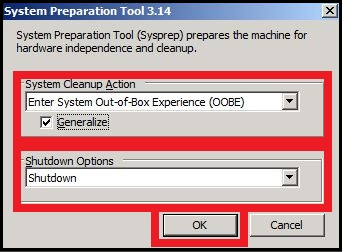
Sysprep apaga la máquina virtual, lo que cambia su estado en Azure Portal a Detenido.
En Azure Portal, haga clic en Máquinas virtuales (clásico) y seleccione las máquinas virtuales que desea capturar. El grupo Imágenes de la VM (clásico) aparece en Proceso en la vista Todos los servicios.
En la barra de comandos, haga clic en Capturar.
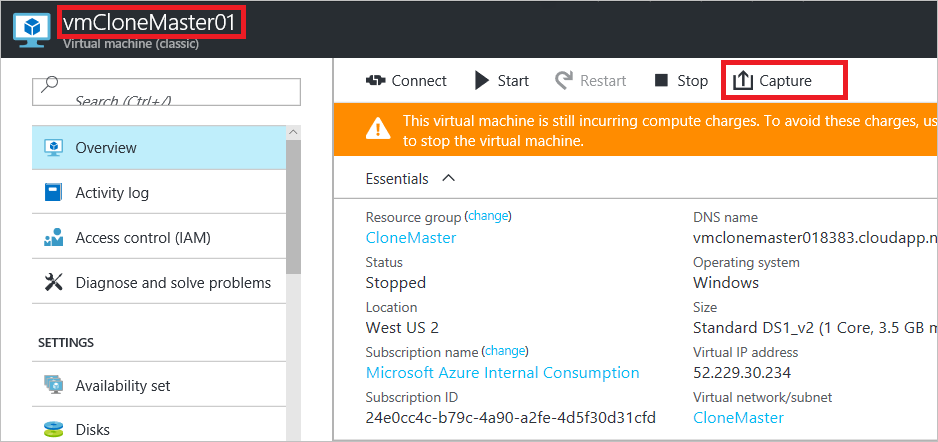
Aparece el cuadro de diálogo Capturar la máquina virtual .
En Nombre de imagen, escriba un nombre para la nueva imagen. En Etiqueta de imagen, escriba una etiqueta para la nueva imagen.
Haga clic en I've run Sysprep on the virtual machine (He ejecutado Sysprep en la máquina virtual). Esta casilla hace referencia a las acciones realizadas con Sysprep en los pasos 3 a 5. Una imagen debe generalizarse con la ejecución de Sysprep antes de agregar una imagen de Windows Server al conjunto de imágenes personalizadas.
Una vez completada la captura, la nueva imagen está disponible en el contenedor Marketplace, Proceso e Imágenes de la VM (clásico).
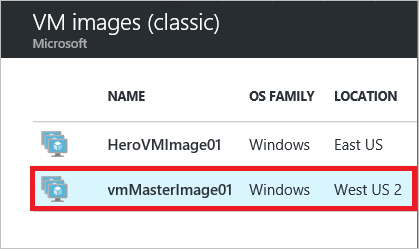
Pasos siguientes
La imagen está lista para usarse para crear máquinas virtuales. En este caso, debe crear una máquina virtual; para ello, seleccione el elemento de menú Todos los servicios en la parte inferior del menú de servicios y luego seleccione Imágenes de la VM (clásico) en el grupo Proceso. Para obtener instrucciones, consulte Creación de una máquina virtual desde una imagen.